Samouczek dotyczący instalowania nowej wersji programu Paint obsługującego 3D dla początkujących
Jeśli chcemy zrobić zdjęcie lub edytowaćzdjęcie / zdjęcie, być może jesteśmy przyzwyczajeni do aplikacji Paint na naszym domyślnym laptopie / komputerze. Ponieważ aplikacja jest łatwa w użyciu i łatwa do zrozumienia. Ponadto nie musimy pobierać ani instalować aplikacji z zewnątrz.
Sam Paint to aplikacja firmy Microsoftktóry został wydany od 1985 roku do teraz z nowymi aktualizacjami. Najnowsza aktualizacja programu Paint obsługuje Obraz 3D. Niestety, wielu z nas, zwłaszcza użytkowników systemu operacyjnego Windows 10 w tym czasie, nadal nie może się nim cieszyć, ponieważ aplikacja jest wciąż w fazie rozwoju.
A dzięki aktualizacji Paint, która obsługuje obrazy 3D, nadal wielu użytkowników jej nie zna. Wielu z nas nie wie, jak go pobrać i zainstalować.
Tym razem podzielę się tym jakjak zainstalować nową wersję Paint, która z łatwością obsługuje 3D. Jak to robisz Metoda jest bardzo łatwa i prosta. Po prostu wykonaj poniższe czynności.
Jak zainstalować nową wersję programu Paint obsługującego 3D
1. Najpierw pobierz aplikację Farba 3Dona tutaj. Następnie kliknij „Pobierz”. Jak na zdjęciu poniżej.

2. Następnie otwórz „Ustawienia”. Jak to robisz Najpierw kliknij ikonę Windows w lewym rogu, a następnie kliknij ikonę Ustawienia w lewym menu. Jak na zdjęciu poniżej.

3. Następnie wybierz „Aktualizacja i bezpieczeństwo”. Jak na zdjęciu poniżej.

4. Następnie wybierz „Dla programistów” w menu po lewej stronie. Jak na zdjęciu poniżej.

5. Następnie wybierz „Aplikacje do ładowania bocznego” aby móc instalować aplikacje z zaufanych źródeł. Jak na zdjęciu poniżej.

6. Jeśli już go aktywowałeś. Otwórz wcześniej pobraną aplikację 3D Paint. Następnie kliknij „Zainstaluj”. Jak na zdjęciu poniżej.

7. Poczekaj kilka chwil, aż proces instalacji zostanie zakończony. Jak na zdjęciu poniżej.

8. Następnie, jeśli proces instalacji jest zakończony. Proszę kliknąć „Uruchom” aby zakończyć proces instalacji aplikacji 3D Paint. Jak na zdjęciu poniżej.

9. Gotowe. Jeśli chcesz go uruchomić. W polu wyszukiwania wpisz 3D Paint. Jak na zdjęciu poniżej.
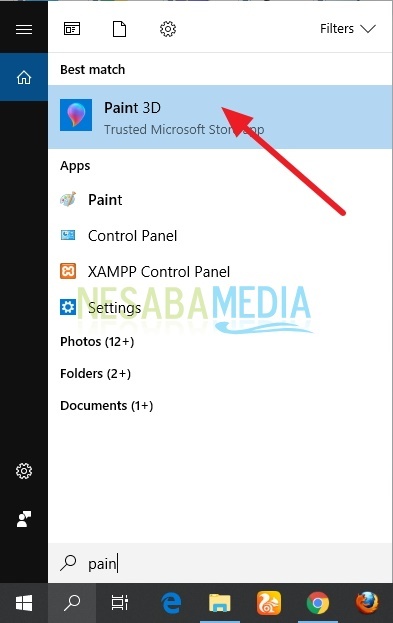
10. Następnie, jeśli chcesz rozpocząć nowy projekt. Proszę kliknąć „Nowy”. Jak na zdjęciu poniżej.

11. Gotowe. Teraz możesz cieszyć się aplikacją 3D Paint.

Czy tylko system Windows 10 może używać farby 3D?
W tej chwili 3D Paint można zainstalować tylko w najnowszej wersji systemu Windows 10.
Więc jak? Całkiem łatwe i proste, prawda? Teraz możemy łatwo rysować lub tworzyć obrazy 3D na naszym laptopie / komputerze za pomocą aplikacji 3D Paint. Wielu nie wie o aplikacji 3D Paint wydanej przez Microsoft. Jeśli mamy już przed naszymi przyjaciółmi. Z pewnością będziemy wyglądać świetnie, ponieważ może tworzyć obrazy 3D.
Oto jak zainstalować nową wersję programu Paintktóry z łatwością obsługuje 3D, możesz spróbować. Jeśli ten artykuł może ci pomóc, podziel się z przyjaciółmi, aby wiedzieli również, jak łatwo zainstalować nową wersję programu Paint obsługującą 3D. Mam nadzieję, że ten artykuł może być przydatny dla nas wszystkich. Jeśli występują błędy zapisu, proszę wybaczyć. Dziękuję








